|
Datamax I-4212e
一、Datamax I-4212e打印机设置
1.1 打印机连接
1.1.1 电源连接
注意:在将AC电源线或连接线连接到打印机之前,请确保电源开关处于关闭位置。
1.1.2 接口连接
本打印机可通过并行、USB、串行或可选的网络接口连接到主机。打印机会自动连接馈送有效数据的第一个端口。一旦建立连接,打印机必须通过重启才能更改接口连接。

1.2 安装标签纸
按照以下步骤在打印机中装入标签纸:
1、打开标签纸盖。转动并解开打印头锁定扳手,从而升起打印头总成。
2、向下转动标签纸挡板。
3、将标签纸卷套到标签轴上。
4、按图示将标签纸引出打印机。升起标签纸挡板。超内推标签纸挡板到标签纸边缘。
5、合上打印头总成,并将打印头锁定扳手转到锁闭位置。
6、合上盖,然后按送纸键多次,将标签纸送到恰当的位置,并确保能够正确对其进行跟踪。
如果不能正确地检测到每张标签的上边,则可能需要校准打印机。
1.3 标签传感器的调整
标签传感器的位置需要使打印机能够检测到标签纸的存在已经标签的页头(但连续型标签纸例外,连续型标签纸的页头通过前面板设置)。
调整步骤:
1、安装标签纸,然后抓紧滑片,将传感器眼睛图标移到标签纸上方恰当的位置,如下图所示:

1.4 安装色带
热转印标签纸需要色带。建议色带的宽度应比使用的标签纸稍宽些。本款打印机既可以使用“内碳”色带,也可以使用“外碳”色带。安装色带的步骤如下:
1、打开标签纸盖。转动并解开打印头锁定扳手,从而升起打印头总成。
2、将色带卷套到色带安装轴上,使之靠在法兰上。确保赊贷按照正确的方向展开。下图描述了正确的色带安装方向。
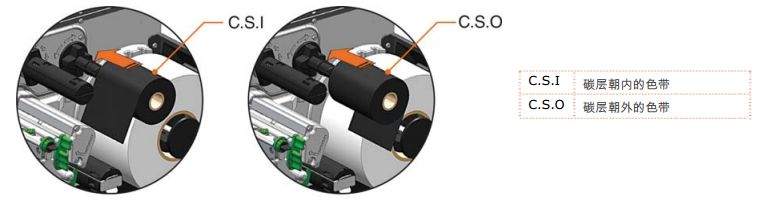
3、将色带从色带辊的下面绕到打印机的正面,然后引出大约12英寸。
4、合上打印头总成,并将打印头锁定扳手转到锁闭位置。将色带朝上卷到色带回收轴上,然后按顺时针方向绕几圈,使其固定到位。
5、合上盖,然后按送纸键多次,将色带送到恰当的位置,并确保能够正确对其进行跟踪。
1.5 OPTImedia
OPTIMedia功能用于缩短使用Datamax-O’Neil品牌标签纸和色带时的设置时间。此功能可以自动地将打印机
的打印热量和打印速度调整到最佳水平,从而产生最佳的打印质量。通过使用标签纸和色带的型号前缀(印于装运箱上),用户可以快速配置打印机,使特定标签纸色带组合的打印质量达到最佳水平。
OPTIMedia选择的步骤:
1、按MENU键。
2、确保高亮选中"MEDIA SETTINGS",然后按下ENTER键。
3、确保高亮选中OPTImedia,然后按下ENTER键。
4、使用向下键滚动到正在使用的标签纸的型号前缀,然后按下ENTER键。
5、热敏标签纸:显示"OK",然后按下EXIT键以退出菜单系统。
热转印标签纸:打印机立即提示选择所使用的色带。滚动到所使用的色带的型号前缀,然后按下ENTER键。显示"OK",然后按下EXIT键以退出菜单系统。
打印机现准备就绪,可使用选定的标签纸/色带开始打印了。
如果使用的是非Datamax-O’Neil品牌的耗材,该方法无效。
二、Datamax I-4212e打印机操作
2.1 前面板
此控制面板是由图形显示屏和键盘构成饿事件驱动型界面。除提供当前的打印机信息外,还可以在不同的模式下根据操作事件的需要而改变主显示区中的项目和按键功能。
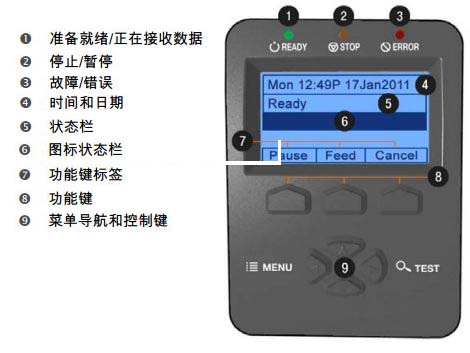
2.1.1 显示图标
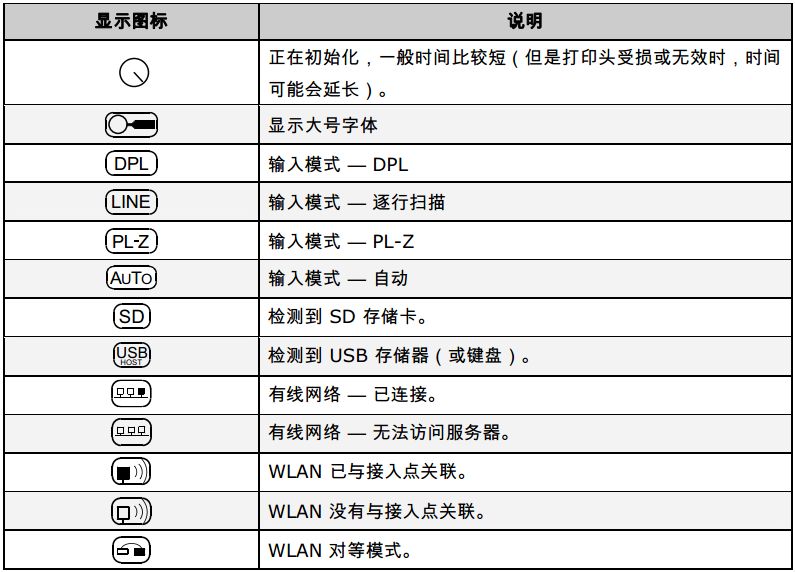
2.2 Windows驱动程序
Datamax I-4212e驱动程序下载:http://www.chongshang.com.cn/news/view.asp?id=441
windows驱动程序中的一些重要设置需要注意:
1、Page Setup选项卡:Stock
Stock 设置需要与所使用的标签的尺寸相匹配。如果找不到匹配标签的设置,单击“ New” 然后输入所使用标签的尺寸。
2、Options 选项卡:Print Speed 和 Printhead Temperature
这两项设置对打印质量的影响最大。有些标签纸需要较高的打印温度和较慢的打印速度来保证图像的打印质量。
2.3 标签纸校准
2.3.1 快速校准
在安装标签纸的过程中,一般应执行快速校准,以优化检测参数。
注意:(1) 使用连续型标签纸时不一定要执行此校准。 (2) 标签与标签之间的间隙较大时,标签纸可能需要更改 PAPER EMPTY DISTANCE 后才能继续下一步。
校准打印机的步骤如下:
1.确保打印机已开启并处于空闲状态(即没有脱机),已安装标签纸,已调整标签传感器,并且已选择传感器类型。
2.按住送纸键,直至输出至少一整张标签,然后松开送纸键,等待打印机处理数据。可能有两种结果:
如果校准成功,显示屏上将显示“ CALIBRATION COMPLETE” ,并且标签纸将走纸到下一张标签的
页头;
如果校准不成功,显示屏上将显示“CALIBRATION FAILED ”。在这种情况下,检查下面的提示,以帮助解决此问题:
校准提示:
在校准背衬高度透明的模切标签纸或切口标牌标签纸时,通常会显示“WARNING LOW BACKING”。
如果第一步尝试失败,则按住送纸键,直至连续输出两张标签。然而,如果“CALIBRATION FAILED ”再次显示,则执行标准校准例程。
2.3.2 缺纸校准
缺纸校准用于校准打印机标签传感器,以使其能够检测到“ 缺纸” 状态。校准打印机的步骤如下:
1. 确保打印机已开启,处于空闲状态(即没有脱机),而标签纸已从打印机中取出。
2. 同时按住暂停和送纸键。打印机此时完成校准,可以检测到“ 缺纸” 状态了。
2.3.3 标准校准
标准校准可使用NETira CT实用程序执行,也可使用前面板按键通过打印机菜单执行。标准校准提供动态读数,当标签纸上存在对定位重要的小切口或条纹时,这些读数较为有用。需要三种校准试样:
缺纸 — 传感器上无标签纸;
间隙、切口或条纹 — 传感器上方放置标签背衬、切口或条纹;
纸张 — 传感器上放置标签(和背衬,如有)
校准标签传感器的步骤如下:
1、开启打印机,暂时等待初始化操作完成,显示READY。
2、按 MENU 键。确保高亮选中 MEDIA SETTINGS,然后按 ENTER 。使用向下键滚动到“ SENSOR
CALIBRATION”。
3、按 ENTER 进入“SENSOR CALIBRATION ”。使用向下键滚动到“ PERFORM CALIBRATION” 。再按ENTER 一次,然后按 YES 继续下一步。按 NO 可中止此过程。
4、屏幕显示REMOVE LABEL STOCK/PRESS ESC KEY/yyy ,移除标签纸,在没有安装标签纸的情况下按 ESC 。 (yyy表示当前传感器读数)
5、根据标签纸类型继续执行:
◆ 对于模切标签纸,屏幕显示:SCAN BACKING/PRESS ESC KEY/yyy,从背衬上撕下一到两张标签,然后安装标签纸。将标签传感器放在背衬区下,并按 ESC 键。
◆ 对于切口/反射标签纸,屏幕显示:SCAN MARK/PRESS ESC KEY/yyy,安装标签纸。将标签传感器放在切口(或黑条)下,并按 ESC 键。
◆ 对于连续标签纸,REMOVE LABEL STOCK/PRESS ESC KEY/yyy,按 ESC 键,然后执行下一步。
6、屏幕显示:SCAN PAPER/PRESS ESC KEY/yyy,根据标签纸类型继续执行:
◆ 对于除连续型之外的所有标签纸,将标签材料(和背衬,如有)放在传感器上方,然后按 ESC 键。
◆ 连续标签纸 — 安装标签纸。将标签传感器放在标签纸下方,并按下 ESC 键。
7、观察校准结果。屏显CALIBRATION COMPLETE ,校正成功完成。
8、按 ESC 键,然后按 EXIT 退出准备就绪状态。 校准间隙或反射标签纸时,按下
“ 送纸” 键并保持,直到至少输出一张标签。
2.3.4 高级输入校准
高级输入校准是针对特殊标签纸类型的备用校准方法,它使用不同的采样算法获取传感器读数,并从这些读数中选择最佳的算法,通过人工输入到数据库中。
注意:高级输入校准法应在标准校准法证明不成功后再使用。
校准标签传感器的步骤如下:
1、开启打印机,暂时等待初始化操作完成,显示READY。
2、按 MENU 键。确保高亮选中 MEDIA SETTINGS,然后按 ENTER 。使用向下键滚动到“ SENSOR
CALIBRATION”。
3、使用向下键高亮选中“ ADVANCED ENTRY” ,然后按 ENTER 。
4、滚动到“ TRAN SENSOR GAIN”(或 REFL SENSOR GAIN ,如果使用的是反射标签纸),然后按
ENTER。
5、安装标签纸。将标签纸放在标签传感器的覆盖范围内,然后放下并锁定打印头总成。
注意:请勿将孔眼对准标签传感器;如果使用预打印标签纸,请确保放在传感器上方的标签区域没有文
字、图片或线条等。
6、使用向上键和向下键将增益编号设为 00。 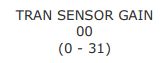 ,在表格(32 行 x 4 列,标题与下表类似)中将传感器读数记为增益编号00对应的标签值。 ,在表格(32 行 x 4 列,标题与下表类似)中将传感器读数记为增益编号00对应的标签值。
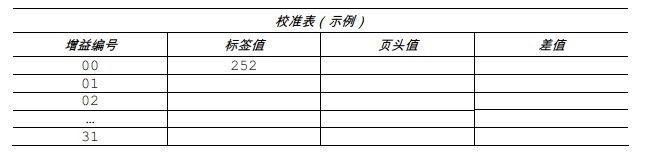
7、使用向上键和向下键以1为增量递加增增益编号,然后记录下标签值。为每个增益编号重复执行此过程。
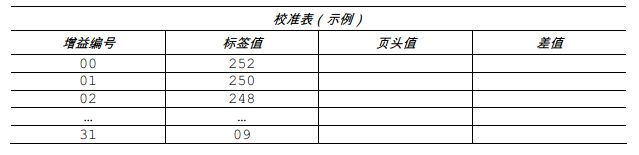
8、升起打印头总成,然后根据标签纸类型继续操作:
◆模切标签纸 —
从背衬上撕下一到两张标签,然后将背衬放在标签传感器的覆盖范围内。根据需要调整标签传感器。
◆切口标签纸 — 将标签纸的切口放在标签传感器的覆盖范围内。
◆反射标签纸 — 将标签纸的黑条放在标签传感器的覆盖范围内。
9、放下并锁定打印头总成。
使用向上键和向下键将增益编号设为00。 在表格中,将此读数记为增益编号00对应的页头(TOF )值。
10、使用这些键以1为增量递加增益编号。记录下页头值。为每个增益编号重复执行此过程。
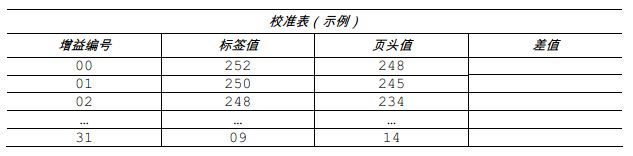
11、在示例校准表中,标签值和页头值至少为20 ,对两个数作减法运算,然后将结
果记为差值(请见下文)。找出最大的差值及其对应的增益编号。此增益编号将用于对标签纸重新采样。
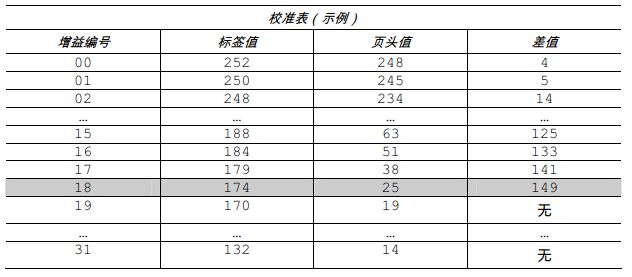
在本例中,增益编号18被选中,因为两个读数至少为20 ,并且它们的差值最大。
12、使用这些按键设定上一步确定的增益编号。按 ENTER 启用该设置。
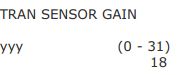
13、使用新的测量值填完表格(请见下例),如下所示:

(A) 升起打印头总成。将标签放在标签传感器的上方,然后放下并锁定打印头
总成。将传感器读数记为“纸张” 。
(B) 升起打印头总成。将背衬、切口或条纹放在标签传感器的上方,然后放下
并锁定打印头总成。将传感器读数记为 “间隙或条纹”。
(C) 升起打印头总成。从标签传感器中取出所有标签纸,然后放下并锁定打印
头总成。将传感器读数记为“缺纸” 。
注意:重新采样值可能不同于先前记录值。这属于正常现象;无需重新调整标签传感器。
14、按 ESC 键。 使用这些按钮滚动到“ PAPER
SENSOR LEVEL ”(或 REFL PAPER LEVEL,如果使用的是反射标签纸),
然后按 ENTER 。 使用这些按键设定步骤13确定的纸张值,然后按 ENTER 。
15、按 ESC 键。 滚动到“ GAP SENSOR LEVEL”(或
MARK SENSOR LEVEL,如果使用的是反射标签纸),然后按 ENTER 。
设定步骤13确定的间隙(或条纹)值,然后按 ENTER 。
16、按 ESC 键。滚动到“ EMPTY SENSOR LEVEL ”,
然后按 ENTER 。 设定步骤13确定的缺纸值,然后按 ENTER。
17、 按 EXIT 键,然后在“SAVE CHANGES”提示框提示时按“ YES ”。操作步骤完成,整个过程即将结束。
18、按下“ 送纸” 键并保持,直到至少输出一张标签。打印机现在准备就绪。
注意:如果校准尝试失败,应按照下面方式降低传感器的灵敏度:
重新进入 ADVANCED MENU 。
转至 MEDIA SETTINGS/SENSOR
CALIBRATION/ADVANCED ENTRY/
TRAN (或 REFL )SENSOR GAIN,
然后以 1为增量递减相应的增益设置。退出菜单,并保存更改。以新的设置测试标签纸。如有必要,反复执行,直至获得可用的增益设置。
三、Datamax I-4212e打印机系统菜单
3.1 菜单系统概述
菜单系统包括三个一级分支,每个分支都有不同的二级菜单或功能访问等级:
● 用户菜单可访问打印机的基本设置和功能;
● 高级菜单可访问所有操作设置、功能和诊断程序;
● 测试菜单可访问测试、用户自定义和上一张标签打印功能。
注意:(1) 在赋予菜单访问权和更改生效前可能会显示提示;详情请参阅“ 安全性”。
(2) 显示屏对比度是可以调节的:按住 MENU键循环浏览对比度范围(可能花若干秒钟),当外观达到理想的状态
时,松开该键。
3.2 用户菜单
用户菜单由下列菜单中的基本选项构成:
● 标签纸设置
● 打印控制
● 打印机选项
● 系统设置
注意:(1) 某些设置变化只有在提示“Save Changes” 时选择“ YES ” 才会生效(和保存)。
(2) 标签软件在某些情况下可能覆盖打印机菜单设置;详情请参阅高级菜单。
3.3 高级菜单
高级菜单由以下菜单中的所有设置、控制和功能选项构成:
● 标签纸设置
● 打印控制
● 打印机选项
● 系统设置
● 通信
● 诊断
在选择高级菜单后,只要按 MENU 键,就能打开高级菜单。启用高级菜单的步骤如下:
1. 按 MENU 键。
2. 使用向上键或向下键滚动到“SYSTEM SETTINGS” ,然后按 ENTER 键。
3. 滚动到“MENU MODE” ,然后按 ENTER 键。
4. 滚动到“ADVANCED MENU” ,然后按 ENTER 键。(完成后,显示屏上会显示“ OK”,并且打印机
会退出菜单系统。)
注意:(1) 某些设置变化只有在提示“Save Changes” 时选择“ YES ” 才会生效(和保存)。
(2) 标签软件在某些情况下可能覆盖打印机菜单设置;请参阅“ Advanced Menu/Communications/
Host Settings” 以避免潜在的冲突。
(3) 要返回用户菜单,重新选择该菜单,或者恢复其工厂默认值。
3.4 测试菜单
测试菜单由测试选项和信息标签选项构成:
● 打印质量标签
● 打印配置
● 色带测试标签
● 测试标签
● 验证标签
● 打印上一张标签
● 用户自定义标签
这些标签由系统内部生成,按照预先选择的标签纸类型、打印速度和热量设置打印。通过菜单系统或主机命令可更改这些打印设置。使用全幅宽标签纸打印整个版式;否则调整打印机,设定“Label Width ” 菜单设置。
注意:(1) 按 CANCEL 键可停止打印。 (2) 可设置打印延时;请参阅“ 打印测试速度” (诊断一节)。
3.5 菜单详情
3.5.1 标签纸设置
标签纸设置菜单包括标签/色带检测和选型功能,以及打印头清洁选项(带星号的项目只能通过高级菜单访问):
● OPTimedia
● 标签纸类型
● 标签纸索引类型
● 标签长度
● 最大标签长度*
● 缺纸距离*
● 标签宽度
● 色带不足选项*
● 传感器校准*
● 打印头清洁*
在以下页面上定义菜单选项:
■ OPTimedia自动根据标签纸/色带组合配置各种打印设置。
■ MEDIA TYPE:选择用于打印标签的方法,应根据所使用的标签纸类型设置,其中:
DIRECT THERMAL:设置使用通过加热反应生成图像的标签纸。
THERMAL TRANSFER:设置使用需要碳带才能生成图像的标签纸。
■ MEDIA INDEX TYPE:选择“ 页头”(TOF) 检测方法,以确定标签的导纸边,其中:
GAP:通过检测标签纸中的间隙来识别页头。(默认设置)
NOTCH :通过检测标签纸中的切口来识别页头。
HOLE:通过检测标签纸中的孔来识别页头。
BLACK MARK :通过检测标签纸底面的反射(黑色)条纹来识别页头
CONTINUOUS :使用的不是页头识别法,而是根据(标签纸设置中设定的)标签长度作出判断。
■ LABEL LENGTH :当“SENSOR TYPE” 设为“ CONTINUOUS ” 时判断标签的长度 (0 - 99.99 in.),其中:
04.00 :默认设置。
■ MAXIMUM LABEL LENGTH :设置在报告页头错误之前打印机发现页头时所送入的标签纸长度(0 - 99.99 in.) ,此时“ Sensor Type” 设定为“ GAP”或“REFLECTIVE” ,其中:
8.00 :默认设置。
最大标签长度通常是标签物理长度的 2.5 至 3 倍。
■ PAPER EMPTY DISTANCE:设置在报告缺纸错误前打印机尝试送入的标签纸长度 (0 - 99.99 in.) ,其中:
0.25 :默认设置。
当使用的是透明或半透明标签纸时,此设置应大于实际标签长度。
■ LABEL WIDTH :设置最大的可打印宽幅。不会打印超出此设置范围的内容,其中:
4.65 :默认设置
■ RIBBON LOW OPTIONS :定义在选择热转印模式的情况下当色带即将用完时的打印机响应,其中:
RIBBON LOW DIAMETER:设置触发“ 色带不足警告” 提示的色带卷临界直径 (1.00 - 2.00 in.) ,其中: 0.50为默认设置。
PAUSE ON RIBBON LOW:启用打印机在“ 色带卷直径不足” 条件得到满足时进入暂停状态,其中: ENABLE:当检测到“ 色带卷直径不足” 条件时暂停运行;必须按 PAUSE 键才能继续打印作业。 DISABLE:不需要操作员干预;在报告色带错误,打印作业会一直持续。(默认设置)
■ SENSOR CALIBRATION :选择标签传感器校准方法,其中:
PERFORM CALIBRATION :通过打印机内部运算设置这些值,如“ 标准校准” 程序中所述。
ADVANCED ENTRY :通过人工输入设置这些值(通常用于难以校准的标签纸),如“ 高级输入校准” 中所述,
其中:
PAPER SENSOR LEVEL :为纸张设定临界值 (0 - 255) ,其中默认设置为 170。
REFL PAPER LEVEL:为反射标签纸设定临界值 (0 - 255) ,其中默认设置为 170。
GAP SENSOR LEVEL :为间隙标签纸设定临界值 (0 - 255) ,其中默认设置为 040。
MARK SENSOR LEVEL:为条纹标签纸设定临界值 (0 - 255) ,其中默认设置为 040。
EMPTY SENSOR LEVEL :为缺纸情形设定临界值 (0 - 255) ,其中默认设置为 000。
TRAN SENSOR GAIN :为透射式传感器设定灵敏度 (0 - 31),其中默认设置为 15 。
REFL SENSOR GAIN:为反射式传感器设定灵敏度 (0 - 31),其中默认设置为 15 。
■ PRINTHEAD CLEANING :控制自动清洁警报和功能,其中:
CLEAN HEAD SCHEDULE :指定打印多长(以英寸或公分为单位)须清洁一次打印头,当长度超过3 倍时,将报告打印
头清洁错误。(注意,指定值 [0 - 200 in.] 将乘以 1000 ,0[默认设置]将禁用此功能。)
CLEAN HEAD COUNTER :指示自从启动上次清洁程序以来已经打印的长度(以英寸或公分为单位)。
RESET COUNTER :将打印头清洁计数器复位,以重新开始打印头清洁计划。
CLEAN HEAD NOW :启动清洁过程,并将打印头清洁计数器复位。
3.5.2 打印控制
打印控制菜单包括打印处理能力、偏移量和自定义设置功能:(带星号的项目只能通过高级菜单访问。)
● 热量
● 打印速度
● 送纸速度
● 退纸速度*
● 转换速度*
● 行偏移
● 列偏移
● 出纸长度
● 页头优先*
● 自定义调整*
● 电机节流*
菜单选项的定义如下:
■ HEAT :控制打印头的加热时间 (0 - 30),相当于许多标签软件中的加热设置,其中:
10:默认设置。
■ PRINT SPEED :控制打印期间的标签运动速度,其中:x.x in/sec
■ FEED SPEED:控制打印区之间的标签运动速度,其中: x.x in/sec
■ REVERSE SPEED :控制退纸定位期间的标签运动速度 (2.0 - 5.0 in./sec.),其中: 4.0 in/sec为默认设置。
■ SLEW SPEED :在使用 GPIO 功能时,控制打印区之间的标签运动速度 (2.0 - 16.0 in./sec.) ,其中: x.x in/sec
■ ROW OFFSET:移动打印起始位置的纵坐标 (0 - 99.99 in.) 。 00.00 in为默认设置。
■ COLUMN OFFSET :将左对齐打印的起始位置的横坐标右移 (0 - 99.99 in.) ,但标签宽度终点不右移,其中: 00.00 in为默认设置。
■ PRESENT DISTANCE :设置从打印起始位置到标签停止打印时输出的长度(0 - 4.00in.)。在接收到后续的标签版式时,打印机会自动缩回标签,将其定位在打印起始位置,其中: 0.00 in为默认设置。
■ TOF PRECEDENCE :启用当超出页面长度时覆盖标签版式数据,其中:
DISABLE:打印标签版式,不截断超出页头的数据。
ENABLE :在下一个页头处结束标签,截断超出此条纹的任何打印数据。
■ CUSTOM ADJUSTMENTS :更改工厂调整参数,均匀独立地补偿当多台打印机共享标签版式时偶尔明显的细微机械差异。这些设置也可以用于特殊的标签版式调整,其中:
DARKNESS :控制滤波时间(1 - 64) ,为打印头相关的热特性配置额定热量设置,其中:32为默认设置。
CONTRAST :细化灰度调整 (1 - 64),以改善打印质量,其中: 32 为默认设置。
ROW ADJUST :移动打印起始位置的纵坐标(xxx 点),以细化“ROW OFFSET” 设置,其中:
+0000 如要在坐标负方向上移动“Row Adjust ” ,则对“ PRESENT ADJUST” 设置(见下文)修改相同的数量。
COLUMN ADJUST :将打印起始位置和标签宽度终点的横坐标右移(xxx 点),以细化“ COLUMN OFFSET ”设置,其中: +000 (-100 –100 DOTS) 为默认设置。
PRESENT ADJUST :调整标签停止位置(xxx 点),以优化“PRESENT DISTANCE” 设置,其中:
+000 (-100 –100 DOTS) 为默认设置。
■ MOTOR THROTTLING :如果在指定的时间段内连续打印,打印机将利用延迟模式调节每张标签的打印。
ENABLE :启用“Motor Throttling” ;默认设置
DISABLE :禁用 Motor Throttling
3.5.3 打印机选项
打印机选项菜单包括文件处理、模块和可选设备设置:
● 模块
● 出纸传感器
● 切刀
● GPIO 端口
菜单选项的定义如下:
■ MODULES:控制存储器处理功能,其中:
DIRECTORY:查看和打印某个模块上的空闲空间和文件类型(包括插件文件)。只有检测到的模块才会列出,选择“ALL ” 将显示所有结果。(有关存储空间分配信息,请参阅《 程序员手册》。)
PRINT FILE :打印存储中的选定的文件类型:
DBM——字体样本。
DCM——文件中包含的配置命令。
DIM——图像。
DLB——存储的标签。
DLN——语言的名称。
DMS——文件中包含的针对 RFID 的数据库。
DPL——标签版式,如果检测到的话。
DTT——字体样本。
PLU——插件目录下包含的文件的名称。
PRN——当作 DPL 文件处理。
TXT——当作 DPL 文件处理。
FORMAT MODULE :从打印机可格式化的模块的列表中选择。选择“ FORMAT MODULE”将清空选定模块中的所有数据。
DELETE FILE:从可删除的文件的列表中选择;请参阅第 6.3 节“ 文件处理消息” 。
COPY FILE :从可复制的文件的列表中选择;执行前将提醒您选择目标模块。
UNPROTECT MODULE:从可以取消保护的模块的列表中选择;执行后将提醒您执行的结果。
■ PRESENT SENSOR :控制“ 按需” 贴标,其中:
MODE :设置打印机的检测方法和响应:
AUTO为默认设置。自动检测,启用出纸传感器(或撕开即用机制),设置标签停止位置;如果没有检测
到,将忽略操作。
ENABLED :启用出纸传感器(或撕开即用机制),设置标签停止位置;如果没有检测到,将产生错误。
DISABLED :禁用此选项。
RETRACT DELAY :编辑在打印过程中缩回下一张标签的延迟时间,其中:
(1 - 255 x 10 mS) 070
延迟时间范围(以 10 毫秒为单位);
默认设置为 70 (乘以 10 )。
■ CUTTER :控制切刀操作,其中:
MODE :设置打印机的检测方法和响应:
AUTO为默认设置;自动检测切刀是否存在。如果检测到切刀存在,则启用切刀;否则忽略。
ENABLED :启用切刀。如果没有检测到切刀,将产生错误。
DISABLED :禁用切刀。
CUT BEHIND :允许小标签在切割前排队等候,以提高处理能力。
(1) 在没有切刀的情况下,此模式可显示额外的一个标签,在开始下一个作业或送纸操作时,该标签会缩回。
(2) 出错后或不确定标签位置的情况下,将切割导纸边,以确保第一张标签的前端没有多余部分;否则切刀仅在必要的时候切割。
(0 – 2)
允许排队等待切割的标签数的设置值为 0 、1 或 2 ;
0为默认设置。
■ GPIO PORT :控制贴标机适配卡选件的 GPIO 功能,其中:
GPIO DEVICE :为此选件设置可以使用的特定设备类型,其中:
DISABLED :禁用此选项。
APPLICATOR :启用贴标机相关功能的参数:
*上一个打印开始时完成,解除数据准备就绪状态 (DRDY);
*随时允许送纸;
*暂停时显示数据准备就绪。
APPLICATOR2 :启用贴标机备用功能的参数:
*数据准备就绪 (DRDY) 和打印结束 (EOP) 重叠 1 毫秒时完成;
*发出数据准备就绪信号时,禁止送纸;
*暂停或发生错误时,解除数据准备就绪状态。
BARCODE VERIFIER :启用 GPIO 端口配合条码验证器使用。
START OF PRINT :选择启动打印开始 (SOP) 所需要的输入信号的类型,其中:
LOW PULSE :通过低脉冲触发打印作业。
HIGH PULSE :通过高脉冲触发打印作业。
ACTIVE LOW :通过逻辑低信号触发打印作业。
ACTIVE HIGH :通过逻辑高信号触发打印作业。
EDGE :通过信号沿转换触发打印作业。
END OF PRINT :设置为指示打印结束 (EOP) 而生成的输出信号的类型,其中:
LOW PULSE :完成时输出一个低脉冲。
HIGH PULSE :完成时输出一个高脉冲。
ACTIVE LOW :完成时输入一个逻辑低信号。
ACTIVE HIGH :完成时输入一个逻辑高信号。
RIBBON LOW :设置为指示色带不足状态而生成的输出信号的类型,其中:
ACTIVE LOW :出现此状态时输入一个逻辑低信号。
ACTIVE HIGH :出现此状态时输入一个逻辑高信号。
SLEW ENABLE :选择启动标签超行距走纸所需要的输入信号的类型,其中:
STANDARD :通过逻辑低信号触发超行距走纸。
LOW PULSE :通过低脉冲触发超行距走纸。
HIGH PULSE :通过高脉冲触发超行距走纸。
ACTIVE LOW :通过逻辑低信号触发超行距走纸。
ACTIVE HIGH :通过逻辑高信号触发超行距走纸。
Err On Pause (App2) :设置当发生错误而需要维护时输出的信号(仅安装贴标机适配器类型 2 ),其中:
ENABLED :启用输出信号。
DISABLED :禁用输出信号。
3.5.4 系统设置
系统设置菜单包括标签版式、操作和控制功能:(带星号的项目只能通过高级菜单访问)
● 菜单模式
● 配置文件
● 内部模块*
● 默认模块*
● 标量字体缓存*
● 单字节符号*
● 双字节符号*
● 时间和日期
● 标签计数器*
● 打印配置*
● 配置级别*
● 设置工厂默认值*
● 版式属性*
● 标签旋转
● 镜像模式*
● 暂停模式*
● 剥离模式*
● 安全性*
● 衡量单位*
● 输入模式*
● DPL 仿真*
● 列仿真*
● 行仿真*
● SOP 仿真*
● 打印后退纸*
● 字体仿真*
● 标签存储*
● 菜单语言
● 显示设置*
● 错误处理*
● SCL 字体加粗系数*
菜单选项的定义如下:
■ CONFIGURATION FILE:控制打印机配置文件的创建、存储和调用,其中:
RESTORE AS CURRENT:恢复打印机上一次保存的配置。
SAVE SETTING AS :基于当前打印机配置创建文件,如本文所述。
DELETE FILE :从存储器中删除选定的配置文件。(无法删除当前文件。)
FACTORY SETTING FILE :在一级复位后或者“ SET FACTORY DEFAULTS ” 菜单选择“ YES ” 时可用于恢复打印机配置的配置文件的列表。(默认文件设置为无。)
■ INTERNAL MODULE :为内部 DRAM “ D” 模块设置 1KB 块的分配数量(100 - 5120) ,其中:
1024 为默认设置。
■ DEFAULT MODULE :指定当没有明确指示时用于存储文件的存储模块,其中:
D :默认设置(DRAM 模块)。
G :闪存模块。
■ SCALEABLE FONT CACHE :为标量字体引擎配置 1KB 块的分配数量 (128 - 512),其中:
384 KBytes 为默认设置。
■ SINGLE BYTE SYMBOLS :选择用于打印单字节字体的代码页。
■ DSOUBLE BYTE SYMBOLS :选择用于打印双字节字体的可选 ILPC 代码页,其中:
JIS ——日本工业标准
SHIFT JIS ——变型日本工业标准
EUC ——扩展 UNIX 代码
UNICODE ——Unicode (包括韩语)。默认设置。
GB ——中国政府工业标准。
BIG 5 ——台湾地区编码
■ TIME AND DATE :设置打印机的时间和日期。
■ MEDIA COUNTERS :显示和控制各种内部计数器,其中:
ABSOLUTE COUNTER :显示已打印的长度(以英寸为单位)和设置计数器的日期(不可复位)。
PRINTHEAD COUNTER:显示已打印的总长度,以英寸为单位(用户不可复位)。
RESETTABLE COUNTER:显示自从上一次复位以来已打印的长度,以英寸为单位(用户不可复位)。
RESET COUNTER :将“Resettable Counter”复位。
■ PRINT CONFIGURATION :使用打印机当前数据库信息制作配置标签。
■ CONFIGURATION LEVEL :显示打印机的硬盘和软件级别,其中:
PRINTER KEY :标识打印机的唯一索引号,格式如下:vvvv-cwxx-yyyyyy-zzz ,其中:
vvvv — 代表打印机型号。
cwxx — 代表硬件和软件特性级别,其中:
c — 代表打印机级别。
w — 代表主板的硬件特性级别。
xx — 代表软件特性级别(10 = 标准 DPL,20 = 内部 CG Times 字体)。可接受的特性级别为此值,超过这一范围将需要授权代码。
yyyyyy — 为制造日期代码。
zzz — 为唯一的时间戳。
APPLICATION VERSION :显示固件的级别、版本号和日期。
BOOT LOADER :显示引导程序的版本级别和日期。
UPGRADE PRINTER CODE :对打印机的软件特性级别升级。
UNLOCK FEATURE :启用打印机中的其他可选特性。(需要授权代码。)
■ SET FACTORY DEFAULTS :打印机设置恢复工厂设置值(“ CUSTOM ADJUSTMENTS” 和校准设置除外);如果选中,将恢复至工厂设置文件,其中在提示框上选择“YES ” 将恢复配置。
■ FORMAT ATTRIBUTES :定义重叠文字和图形的打印效果,其中:
TRANSPARENT :打印文字、图像和条码的交叉部分,例如:

XOR :不打印文字、图像和条码的交叉部分(默认设置),例如:

OPAQUE :打印文字、图像和条码的交叉部分,但会覆盖第一层版式,例如:

■ LABEL ROTATION :允许标签格式在打印前翻转 180 度,其中:
ENABLED :翻转版式。
DISABLED :不翻转版式。(默认设置)
■ IMAGING MODE :确定处理标签的过程,其中:
MULTIPLE LABEL:在存储空间允许的情况下,镜像多张标签,以获得最大的处理速度。对于时间戳标签,指示的时间反映的是镜像时间,而非实际打印时间。(默认设置)
SINGLE LABEL:只有在打印上一张标签后,才对下一张标签进行镜像;虽然提供的是最准确的时间戳,但处理速度会降低。
■ PAUSE MODE 启用受控的交互式打印,其中:
ENABLED :打印每一张标签都要求按 PAUSE 键。
DISABLED :打印时,标签与标签之间不会有间歇。(默认设置)
■ PEEL MODE :启用打印机等待(通过可选的 GPIO 端口)收到打印开始信号后才送入标签,其中:
ENABLED :在收到打印开始信号前,禁止送纸功能。
DISABLED :无论是否收到打印开始信号,都送入标签。(默认设置)
■ SECURITY :允许对所有或某些用户界面设置密码保护,以及修改该密码:
SELECT SECURITY :允许为特定的用户界面区设置密码,其中:
DISABLED :访问菜单不需要密码。(默认设置)
SECURE MENU :访问用户和高级菜单要求输入密码。
MENU AND TEST :访问任何菜单都要求输入密码。
ADVANCED MENU:访问高级菜单要求输入密码。(启用此选择后,通过将菜单模式恢复为用户模式使之生效;
见上文。)
MODIFY PASSWORD:修改在启用安全性的情况下需要输入的四位数密码。在修改过程中,必须按提示重新输入此密码进行确认。
要启用,必须首先将密码设为默认设置(0000)之外的其他值。
■ UNITS OF MEASURE :设置所使用的测量标准,其中:
IMPERIAL 以英寸为单位。(默认设置)
METRIC 以毫米和公分为单位。
■ INPUT MODE :定义当收到数据时所采取的处理方式,其中:
PL-Z :使用备用编程语言处理,但以下 DPL 专用参数除外: DPL 仿真; SOP 仿真; 标签存储。
AUTO :标识并激活适合数据的仿真解析器。
■ BACK AFTER PRINT :明确当切刀、出纸传感器、剥离并出纸或者 GPIO 时标签纸的运动,其中:
MODE :重新定位标签纸,其中:
DISABLED :只有当下一张标签打印准备就绪时才运动,以将卷边最小化。(默认设置)
ENABLED :切纸、传感器清空或打印开始后,根据备份延迟时间移动,使输出速度最大化。
BACKUP DELAY (1/50s) :指示打印机在指定的时间后缩回伸出的标签(0 –255,以 1/50秒为增量),其中:
000 :当收到并处理下一张标签时缩回。(默认设置)
■ FONT EMULATION :允许对所有内部字体执行字体置换,其中:
STANDARD FONTS :使用标准(内部)字体打印。(默认设置)
CG TIMES :使用 CG Times 字体打印。
USER ID S50 :使用下载的字体打印。
■ LABEL STORE :确定在检索存储中的标签版式时所使用的命令调用级别,其中:
STATE & FIELDS :调用打印机状态(即热量、速度设置等)和存储标签的格式化命令。(默认设置)
FIELDS ONLY :为存储中的标签调用标签格式化命令。
■ MENU LANGUAGE :选择菜单和配置标签语言。只显示常驻的语言,其中:
ENGLISH :启用英语(默认设置)
■ DISPLAY SETTINGS :确定项目在显示屏中的外观,其中:
GRAPHIC DISPLAY MODE :确定显示项目的放大倍数,其中:
STANDARD :标准设置。
ENHANCED :放大设置。
DISPLAY UNITS :确定长度信息的显示类型,其中:
STANDARD :根据“UNITS OF MEASURE” 设置显示信息(请见上文)。
IMPERIAL :以英寸为单位显示信息。
METRIC :以毫米和公分为单位显示信息。
DISPLAY CONTRAST :调整显示对比度 (0-100),其中: 35 为默认设置。
3.5.5 通信
通信菜单包括接口和主机控制功能(带星号的项目只能通过高级菜单访问):
● 串口 A*
● 并口 A*
● USB 端口*
● 网络接口*
● 主机设置*
菜单选项的定义如下:
■ SERIAL PORT A :控制串口 A 的 RS-232 通信设置,其中:
BAUD RATE :设置串行通信速率,其中:
(1200 –115000 BPS): 以每秒位数为单位的范围;
9600 BPS 为默认设置。
PROTOCOL :设置数据流量控制(握手)方法,其中:
BOTH :使用 XON/XOFF 和 CTS/DTR 。(默认设置)
SOFTWARE :使用 XON/XOFF 。
HARDWARE :使用 CTS/DTR 。
NONE :不使用流量控制。
PARITY :设置奇偶校验字,其中:
NONE :不使用奇偶校验。(默认设置)
ODD :使用奇数奇偶校验。
EVEN :使用偶数奇偶校验。
DATA BITS :设置字长,其中:
(7 - 8) :可选择七位或八位字;
8 为默认设置。
STOP BITS :设置终止位的位数,其中:
(1 - 2) :可选择一个或两个终止位;
1为默认设置。
■ PARALLEL PORT A :控制并口的通信设置,其中:
PORT DIRECTION :确定是否从打印机中返回数据,其中:
UNI-DIRECTIONAL :不返回数据;单向通信。
BI-DIRECTIONAL :通过 IEEE 1284 反向通道返回数据。(默认设置) ,需要 IEEE 1284 双工电缆。
■ USB PORT :控制 USB 端口的通信设置
USB DEVICE CLASS :定义 USB 端口的类型,其中:
PRINTER :将打印机设置为典型的 Windows 打印机
CDC :设置打印机结合手持 PC 机和类似设备使用
Composite :组合打印机和 CDC 级别。(默认设置)
■ NETWORK INTERFACE :控制网络接口的通信设置,其中:
QUICK SETUP :控制网络接口的通信设置,其中:
WIRED DHCP :配置网卡进行有线连接。
SET FACTORY DEFAULTS :将 NIC 适配器参数复位为工厂默认值。
GENERIC SETTINGS :控制有线和无线 LAN 共享的全局通信设置
ACTIVE INTERFACE :选择打印机当前正在使用的网络接口,其中:
NONE :禁用两个接口
WIRED ETHERNET :选择有线以太网接口
WIRELESS ETHERNET :选择无线以太网接口
SNMP ENABLE :设置 SNMP
NO 为(默认设置)
TELNET ENABLE :启用/禁用 Telnet 协议
NO 为(默认设置)
FTP SERVER ENABLE :启用/禁用 FTP 协议
NO 为(默认设置)
HTTP SERVER ENABLE :启用/禁用 FTP 协议
YES 为(默认设置)
LPD PRINT ENABLE
YES 为(默认设置)
TCP PRINT ENABLE
YES 为(默认设置)
NETCENTER ENABLE
NO 为(默认设置)
GRATUITOUS ARP :设置 ARP 传输包的时间间隔,其中: (0-100 分钟);默认值为 0
NETWORK REPORT: 打印或显示列出打印机网络设置的报告。
WIRED ETHERNET :控制有线以太网网络接口的通信设置
IP DISCOVERY :设置地址检测方法,其中:
USE STATIC ADDRESSES :将使用所存的静态 IP 、子网掩码和/或网关地址。
USE DHCP :网卡使用DHCP协议在网络上广播,在启动时从负责任的服务器接收地址。不允许手动修改IP 地址、子网掩码或网关地址;如果没有发现服务器,将使用指定的静态地址值。(默认设置),服务器分配的地址优先于接口中存储的任何静态地址。
USE BOOTP :网卡使用BOOTP协议在网络上广播,在启动时从负责任的服务器接收地址。不允许手动修改IP地址、子网掩码或网关地址;如果没有发现服务器,将使用指定的静态地址值。(默认设置),服务器分配的地址优先于接口中存储的任何静态地址。
IP ADDRESS :以标准八位位组格式指定接口的静态 IP 地址。
SUBNET MASK :指定分配给接口的静态子网掩码,例如:255.255.255.000 。
DEFAULT GATEWAY :指定接口要使用的网关地址,例如:192.168.10.1
DUPLEX CAPABILITY :指定有线以太网连接的传输速度:
*自动协商(默认);
*100 BaseT 全双工;
*00 BaseT 半双工;
*10 BaseT 全双工;
*10 BaseT 半双工
PRIMARY WINS SERVER :主要 WINS 服务器的 IP 地址。
SECONDARY WINS SERVER :辅助 WINS 服务器的 IP 地址。
PRIMARY DNS SERVER :主要 DNS 服务器的 IP 地址。
SECONDARY DNS SERVER :辅助DNS服务器的 IP 地址。
SNMP TRAP DESTINATION ADDRESS :标准八字节格式的地址,其中当接收器上安装了SNMP服务时,将发送 SNMP 陷阱。归零时,不发送陷阱。
SNMP SERVER ADDRESS :以标准八位位组格式为 SNMP 服务设置的服务器地址。
NETBIOS ENABLE :启用或禁用 NET BIOS SERVICES
NO 为(默认设置)
TCP PRINT PORT :选择用于所有 TCP网络通信的端口;默认设置为 9100
INACTIVITY TIME :设置当无活动时当前端口保持开放的时间(以秒为单位)。
LPD PRINT PORT :选择用于所有 LPD 网络通信的端口;默认设置为 515
WIRELESS ETHERNET :控制无线以太网网络接口的通信设置,其中:
IP DISCOVERY :设置地址检测方法,其中:
USE STATIC ADDRESSES :将使用所存的静态 IP 、子网掩码和/或网关地址。
USE DHCP :网卡使用DHCP协议在网络上广播,在启动时从负责任的服务器接收地址。不允许手动修改 IP地址、子网掩码或网关地址;如果没有发现服务器,将使用指定的静态地址值。(默认设置),服务器分配的地址优先于接口中存储的任何静态地址。
USE BOOTP :网卡使用BOOTP协议在网络上广播,在启动时从负责任的服务器接收地址。不允许手动修改IP地址、子网掩码或网关地址;如果没有发现服务器,将使用指定的静态地址值。(默认设置),服务器分配的地址优先于接口中存储的任何静态地址。
IP ADDRESS :以标准八位位组格式指定接口的静态 IP 地址。
SUBNET MASK :指定分配给接口的静态子网掩码,例如:255.255.255.000 。
DEFAULT GATEWAY :指定接口要使用的网关地址,例如:192.168.10.1
■ HOST SETTINGS :控制与主机设备之间的通信,其中:
HOST TIMEOUT :设置在通过备用端口收到数据前已建立的通信端口必须空闲的时间(1 - 60 秒),其中: 10 为默认设置。
CONTROL CODES :允许更改由打印机解释的软件命令的前缀,其中:
STANDARD CODES :使用以下字符:十六进制 01 = SOH 命令;十六进制 02 = STX 命令;计数依据 = ^ ;十六进制1B = ESC ;十六进制 0x0D = 回车符。(默认设置)
ALTERNATE CODES :使用以下字符:十六进制 5E = SOH 命令;十六进制 7E = STX 命令;计数依据 = @ ;十六进制 1B = ESC ;十六进制 0x0D = 回车符。
ALTERNATE CODES 2 :使用以下字符:十六进制 5E = SOH 命令;十六进制 7E = STX 命令;计数依据 = @ ;十六进制 1B = ESC ;十六进制 0x7C = 回车符。
CUSTOM CODES :输入所需的十六进制代码可选择每个 DPL 命令(SOH 、STX 、CR 和 count-by )。
FEEDBACK CHARACTERS :允许打印机在成功打印每一张标签后返回十六进制 1E (RS),在成功打印每一批文件后返回十六进制 1F (US) 。
ENABLED :将反馈字符发送给主机。
DISABLED :不将反馈字符发送给主机。(默认设置)
ESC SEQUENCES :允许对包含无效 ESC 控制码序列的数据进行处理,其中:
ENABLED :正常处理命令。(默认设置)
DISABLED :在处理过程中忽略 ESC 序列(某些系统会给打印机发送“横幅”)。在这种模式下将禁用位图字体下载。
HEAT COMMAND :确定处理 DPL 加热命令的方式,其中:
ENABLED :正常处理命令。(默认设置)
DISABLED :忽略 DPL 加热命令;而通过菜单设置控制热量值。
SPEED COMMANDS :确定 DPL 打印、送纸、超行距走纸和退纸命令的处理方式,其中:
ENABLED :正常处理命令。(默认设置)
DISABLED :忽略 DPL速度命令;而通过菜单设置控制速度。
TOF SENSING COMMANDS :定义 DPL 间隙、连续、反射命令的处理方式,其中:
ENABLED :正常处理命令。(默认设置)
DISABLED :忽略 DPL TOF 命令;而通过菜单设置控制 TOF。
SYMBOL SET COMMAND :定义 DPL 单字节和双字节字符集命令的处理方式,其中:
ENABLED :正常处理命令。(默认设置)
DISABLED :忽略 DPL 字符集命令;而通过菜单设置控制字符集选项。
CNTRL-CODES (DATA): 定义 DPL SOH 、STX 、CR、ESC 和 ^ 代码的处理方式,其中:
ENABLED :正常处理命令。(默认设置)
DISABLED :忽略 DPL 控制代码;而通过菜单设置确定控制代码功能。
STX-V SW SETTINGS :确定 DPL <STX>V 命令的处理方式,其中:
ENABLED :正常处理命令。(默认设置)
DISABLED :忽略选项启用命令;而通过菜单设置控制选项的选择。
MAX LENGTH COMMAND :确定 DPL <STX>M 命令的处理方式,其中:
ENABLED :正常处理命令。(默认设置)
DISABLED :忽略最大标签长度命令;而通过菜单设置控制最大标签长度。
PROCESS SOH (DATA) :定义打印机响应立即命令(例如获取状态、模块存储等)的方式,其中:
ENABLED :一旦收到就中断操作,以处理该命令。
DISABLED :正常处理命令。(默认设置)
3.5.6 诊断
诊断菜单包括测试功能和打印头报告选项(带星号的项目只能通过高级菜单访问):
● 十六进制转储模式*
选件测试*
打印测试速度(分钟)*
传感器读数*
色带传感器限值*
iPH 报告*
闪存模块报告*
菜单选项的定义如下:
■ HEX DUMP MODE :定义打印机如何处理从主机收到的数据,其中:
ENABLE :打印机不解释就输出它收到的原始 ASCII 数据;数据没有经过处理。
DISABLE :正常处理数据。(默认设置)
FILE CAPTURE :将外来数据保存到模块 H(USB 闪存,如有的话);否则文件保存到模块 G 中。以 [dmx_xxx_yyy.dpl]格式指定文件名,其中每采集一次就会自动增加计数,并提供一个唯一
的打印机时间戳(xxx) 。
■ OPTIONS TESTING :执行打印机选件诊断,或监控和输出测试结果,其中:
TEST PRESENT SENSOR:通过指示“ LABEL PRESENTED ” (有标签掩盖传感器时)和“ LABEL NOT PRESENTED”(无标签掩盖传感器时)对出纸传感器执行功能测试。(注意,此测试也可用于检查“ 撕开即用” 选件的传感器功能。)
TEST CUTTER :对切刀执行功能测试,其中:
PERFORM TEST 001 TIMES :对切刀刀刃循环执行选定的次数 (0 - 999),每次尝试都给出合格/不合格结果。
TEST GPIO :对 GPIO 端口执行功能测试,其中:
MONITOR GPIO INPUT :显示打印开始 (SOP) 的输入信号逻辑值。 如果没连接,可能显示零或一。
TEST GPIO OUTPUT :显示打印结束 (EP) 和服务需求 (SR) 的输出信号逻辑值。要更改输出信号状态,将光标放在显示的状态上选择它,然后使用向上或向下键切换。
PRINT SIGNAL INFO :打印包含 GPIO 信号名称、引脚分配、设定设置和当前信号状态的参考标签。
■ PRINT TEST RATE (MIN) :设定当批量打印测试标签时标签与标签之间的延迟间隔(0 到 120 分钟),其中: 000 为默认设置。
■ SENSOR READINGS :显示来自打印机传感器的值 (0 – 255) ,其中:
| THR |
TRAN |
RIBM |
24V |
| 103 |
091 |
009 |
171 |
THR = 打印头热敏电阻传感器;
TRAN = 间隙型标签纸传感器(当设定反射时,REFL);
RIBM = 色带传感器;
24V = 24 伏电源传感器;
PS = 出纸传感器;
HD = 打印头位置传感器;
RANK = 打印头排序电阻器。
■ RIBBON SENSOR LIMITS :显示配有热转印打印头的打印机的色带传感器读数(见下文例子),其中:
RIBBON ADC LOW :111 ;RIBBON ADC HIGH :249
■ iPH REPORT :显示 IntelliSEAQ 打印头报告数据,其中:
VIEW :显示数据。
PRINT :打印参考标签:
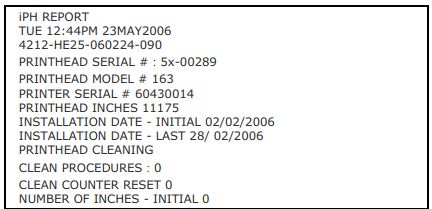
■ FLASH MODULE REPORT :显示模块报告数据,其中:
VIEW :显示数据。
PRINT :打印参考标签:
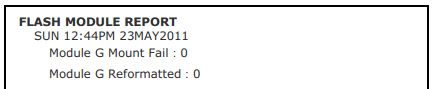
四、Datamax I-4212e打印机维护与调整
4.1 清洁打印头
如果打印质量下降(症状包括条形码不符合规范,打印出界,打印出现条纹;参阅下面的样例标签),常见的原因是打印头上有污垢聚积。而且,如果不清除积垢,可能会导致元件故障,大大缩短打印头的服务寿命。
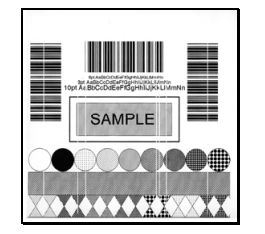
清洁打印头的步骤:
1. 关闭打印机,拔出电源线。
2. 打开检修盖。打开打印头锁定扳手,升起打印头总成。等打印头冷却后再继续。
3. 必要时,将标签纸和色带与打印头分开。
4. 使用以异丙醇沾湿(不要浸透)的棉签擦拭打印头表面的积垢,注意控制被沾湿的区域。等打印头干燥。
5. 重新安装色带和标签纸。将打印头总成重新降到锁定位置。
6. 关闭检修盖。插入电源线,并开启打印机。进给几个标签使信息追踪正常化。
4.2 标签纸宽度调整
使用窄标签纸(比打印头宽度小)时,请调整校平凸轮,以均匀分布压力。调整打印头校平凸轮的步骤如下:

1. 安装标签纸后,下载标签版式(或使用测试菜单格式),然后开始打印少量标签。
2. 一边观察打印输出,一边按逆时针方向转动校平凸轮,直到图像在标签上逐渐褪色为止,如示例1所示
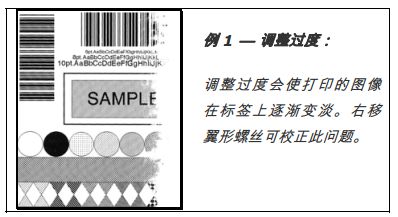
3. 一边观察打印输出,一边按顺时针方向转动校平凸轮,直到图像打印完整甚至加深对比度为止,如例2所示
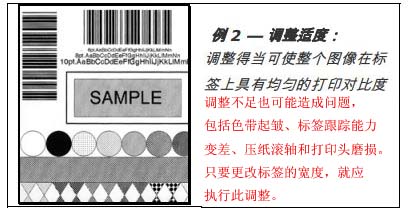
4.3 打印头压力调节
打印头压力调节应在尝试通过其他打印质量控件改善打印质量后执行。
A. 安装标签纸后,下载标签版式(或使用测试菜单格式),然后开始打印少量标签。
B. 观察打印输出效果,将每颗压力调节螺丝(使用小硬币或螺丝刀)旋转相同的幅度,直至图像打印完整,对比度变得匀称:

* 逆时针转动 (+) 将增加施加的压力;
* 顺时针转动 (-) 将降低施加的压力。
注意:确保每个箭头指向同一个方向。
4.4 更换打印头
注意:打印头很脆弱,因此在操作时千万要小心,绝不能用尖锐物体戳它的表面。如有任何疑问,请联系合格的技术人员或敏用数码技术支持,然后再继续执行。
要更换受损的打印头,操作步骤如下。
1. 触摸打印机壳上外露的金属部件,以释放身体中的任何静电。
2. 关闭打印机,拔出电源线。打开护盖;如果安装了色带,则取出色带。
3. 将打印头锁定在向下位置,然后松开打印头安装螺丝(留在打印头总成中不取出)。
4. 松开打印头总成。用手握住打印头,将其提起来。断开两根电缆,然后取出旧打印头。
5. 小心地握住新打印头,连接两根电缆。
6. 将打印头放到打印头总成中的定位销上,然后用打印头安装螺丝将其固定好(请勿拧得太紧)。
7. 清洁打印头(请参阅第 4.1 节)。
8. 重新安装色带(如果前面已取出),放下打印头总成,向后旋转打印头锁定扳手,将其放到锁定位置。
4.5 打印机复位
软复位 — 复位打印机并清空所有临时主机设置的步骤:
1. 在打印机处于“ 开启” 的状态下,按住暂停和取消键大约 4 秒钟
五、Datamax I-4212e打印机故障排查
本节信息可在问题发生时帮助用户解决问题。下表给出了一系列问题,这些问题不一定会造成错误状态。
| 问题 |
解决方法 |
| 无法通过并口通信: |
在将版式发送给打印机时,观察“ 准备就绪”指示灯。如果指示灯不闪,则检查并行电缆类型。另检查打印机与主机之间的协议和端口设置。 |
| 无法通过可选的切刀加载标签纸: |
警告:千万要谨慎。继续前先关闭打印机并拔出电源线。
确保切刀安装正确。插入电源线,并开启打印机。此时应能听到切刀刀片旋转进行自我调整的声音。如果问题仍然存在,则拨打维修电话。 |
| 液晶显示屏为黑屏,但准备就绪指示灯亮起: |
显示对比度设置可能太低。按住 MENU 键 3秒钟,然后使用向上和向下键调节,直至显示屏重新显示。 |
| 不均匀送纸: |
打印机可能需要校准;请参阅第 2.3 节。 |
| 打印错乱(打印的不是标签版式,而是一些乱码): |
打印机可能处于十六进制转储模式下;
如果使用串口通信,则检查主机和打印机端口设置;打印机设置可能为八个数据位,而主机设置为七个数据位(或者相反)。 |
| 无法打印Intellifont字体: |
Intellifont格式与 Little/Big Endian 紧密相关。打印机使用的是Big Endian。相关信息,请咨询字体供应商。 |
| 标签右侧(面向打印机)上的打印字迹较淡: |
“ Media Width Adjustment ” 设置调整可能不正确;请参阅
第 4.2节。
打印头或压纸滚轴可能弄脏或者被磨损;清洁它们或拨打维修电话。 |
| 打印出来的标签的信息残缺不全: |
检查标签版式,字符位置是否超出标签的尺寸;所有行/列值必须足够大,版式有足够的空间容纳下字符和条码。
标签版式的存储需求可能超出了空闲的存储空间。请尝试降低分配
给内部模块的存储空间或标量字体缓存
如果使用的是串行通信,请确保连接线满足要求。 |
| 标签左侧或右侧无打印痕迹: |
版式可能超出标签尺寸。请检查软件中的标签尺寸。对于配有显示屏
的打印机,另请查看 Print Control/Column Offset and Print Control/Custom Adjustments/Column Offset菜单中的值 |
| 无电源(所有指示灯均不亮): |
确认插座和打印机都与 AC 电源线相连;另确保电源开关处于“ 开
启” 位置。
确认 AC 插座工作正常,或尝试将打印机接到另一个 AC 电路。
AC电源线可能受损;请更换。
电源保险丝可能熔断;请拨打维修电话。 |
| 打印不出内容(标签正常向前移动,但打印不出图像): |
检查打印图像所使用的色带:
如果使用的色带上有图像:
* 确认色带安装妥当。
* 如果安装妥当,则使用了错误的碳层配置。(要确认碳层,请将标签的粘性背衬按到色带表面上。只有色带的碳层才会释放出油墨。)清洁打印头;然后将色带换成适合打印机的正确色带类型
如果使用的色带上无图像:
打印任何内部测试标签,如果打印出了图像,则检查打印机和主机的协议及端口设置。它们的设置必须吻合。
热量设置可能太低。在软件程序中或通过菜单进行调整。
标签纸/色带组合可能不恰当。请联系敏用数码。
打印头或打印头电缆可能松弛;关闭打印机,然后重新连接。 |
| 在使用软件程序尝试打印时无操作: |
确保打印机处于准备就绪状态。
观察前面板,如果在发送版式时“ 准备就绪” 指示灯不闪烁,则检
查打印机与主机之间的协议和端口设置。
确保连接线符合要求。 |
| 打印质量差: |
打印头可能需要清洁;
通过前面板或主机命令调整热量和打印速度设置
标签纸/色带组合可能不兼容;请联系敏用数码。
“ Media Width Adjustment ” 设置调整可能不正确;
压纸滚轴可能弄脏或者被磨损;清洁压纸滚轴或拨打维修电话。 |
| 打印时遗漏标签: |
可能需要执行标签纸校准过程;
标签传感器可能位置不对;重新调整位置;
版式距离标签尾边可能不足 1/8 in. 。尝试缩小或稍微移动版式。 |
| 无法打印出旋转文字: |
字符格式可能超出标签尺寸。确保行/列值为打印字符或条码提供了足够的空间。详情请参阅《程序员手册》。 |
标签
条码标签
碳带
|





